Jak naprawić uszkodzone pliki MXF (działa 100%)
Pamiętam, kiedy pierwszy raz natknąłem się na uszkodzony plik MXF. To był ważny film od klienta, a plik nie chciał się otworzyć w moim oprogramowaniu do edycji wideo. Panika była prawdziwa i nie byłem pewien, czy uda mi się uratować materiał. Przeprowadziłem pewne poszukiwania i wypróbowałem kilka różnych metod, i na szczęście udało mi się naprawić uszkodzony plik MXF. Jeśli jesteś w tej samej sytuacji i zmagasz się z uszkodzonym lub zepsutym plikiem MXF, to jesteś we właściwym miejscu. Jestem tutaj, aby zebrać kompletny przewodnik po naprawianie uszkodzonych plików MXF z podstawowymi metodami i zaawansowanymi rozwiązaniami programistycznymi, które sprawdziły się w moim przypadku.

- LISTA PRZEWODNIKÓW
- 1. Dlaczego pliki MXF ulegają uszkodzeniu i jakie są tego objawy?
- 2. Podstawowe próby naprawy plików MXF
- 3. Rozwiązania programowe do naprawy plików MXF
- 4. Często zadawane pytania dotyczące naprawy uszkodzonych plików MXF
1. Dlaczego pliki MXF ulegają uszkodzeniu i jakie są tego objawy?
Pliki MXF lub Material Exchange Format są zazwyczaj używane w profesjonalnej produkcji wideo. Przechowują one treści wideo i audio, co czyni je kluczowymi dla oprogramowania do edycji. Jednak nie są odporne na uszkodzenia, a to może się zdarzyć z różnych powodów:
Przyczyny uszkodzenia pliku MXF
1. Niekompletne transfery plików
Czasami, jeśli transfer pliku MXF zostanie przerwany (np. z powodu uszkodzonego dysku USB, złego połączenia lub awarii oprogramowania), plik otrzymujemy niekompletny lub uszkodzony.
2. Awarie systemu
Jeśli komputer niespodziewanie wyłączy się lub oprogramowanie do edycji ulegnie awarii podczas pracy z plikiem MXF, plik może zostać uszkodzony.
3. Uszkodzone sektory na nośnikach pamięci
Czasami, jeśli transfer pliku MXF zostanie przerwany (np. z powodu uszkodzonego dysku USB, złego połączenia lub awarii oprogramowania), plik otrzymujemy niekompletny lub uszkodzony.
4. Wirus lub złośliwe oprogramowanie
Czasami złośliwe oprogramowanie może uszkodzić pliki wideo, w tym pliki MXF, czyniąc je bezużytecznymi.
5. Niezgodność kodeka lub oprogramowania
Pliki MXF wymagają określonych kodeków do prawidłowego odczytu. Jeśli niedawno zaktualizowałeś oprogramowanie do edycji lub użyłeś nieobsługiwanego kodeka, może to doprowadzić do uszkodzenia.
Oznaki uszkodzonego pliku MXF
Jeśli zastanawiasz się, czy plik MXF jest uszkodzony, oto kilka oznak, na które warto zwrócić uwagę:
• Pliku nie da się otworzyć w oprogramowaniu do edycji wideo ani odtwarzaczu multimedialnym.
• Plik otwiera się, ale obraz jest niestabilny, nie jest zsynchronizowany lub wyświetlają się na nim komunikaty o błędach.
• Podczas ładowania pliku pojawia się powiadomienie „Plik nie jest obsługiwany” lub „Plik jest uszkodzony”.
• Rozmiar pliku wydaje się za mały, chociaż wiesz, że powinien być znacznie większy.
Jeśli widzisz którykolwiek z tych znaków, Twój plik MXF może być uszkodzony lub zniszczony. Ale nie panikuj na razie! Są sposoby, aby to naprawić.
2. Podstawowe próby naprawy plików MXF
Zanim zagłębisz się w zaawansowane oprogramowanie naprawcze, jest kilka podstawowych kroków, aby naprawić uszkodzony plik MXF. Czasami najprostsze rozwiązanie jest najlepsze!
2.1. Wypróbuj różne odtwarzacze multimedialne
Pierwszą rzeczą, jaką zrobiłem, gdy natrafiłem na uszkodzony plik MXF, było odtworzenie go w różnych odtwarzaczach multimedialnych. Czasami problem nie dotyczy pliku, ale używanego odtwarzacza multimedialnego. Na przykład, jeśli próbujesz odtworzyć plik w odtwarzaczu, który nie obsługuje MXF natywnie, plik może się nie otworzyć, mimo że jest w porządku.
Zalecam wypróbowanie następujących odtwarzaczy multimedialnych obsługujących pliki MXF:
• Odtwarzacz multimedialny VLC VLC jest znany z obsługi niemal każdego formatu wideo, w tym MXF. Spróbuj otworzyć uszkodzony plik w VLC i sprawdź, czy odtwarza się poprawnie.
• Windows Media Player: Aplikacja nie obsługuje natywnie plików MXF, ale zainstalowanie odpowiednich kodeków może pomóc.
• QuickTime (użytkownicy komputerów Mac): QuickTime może obsługiwać pliki MXF, jeżeli zainstalowane są odpowiednie kodeki.
Jeśli możesz odtworzyć plik w jednym z tych odtwarzaczy, może to oznaczać, że problem nie dotyczy samego pliku, ale odtwarzacza. Jeśli jednak żaden z tych odtwarzaczy nie może otworzyć pliku, prawdopodobnie plik jest naprawdę uszkodzony.
2.2. Analizuj szczegóły pliku (MediaInfo)
Następnie możesz użyć narzędzia o nazwie Informacje o mediach aby przeanalizować szczegóły pliku MXF. MediaInfo podaje szczegółowe informacje o kodekach, formacie, szybkości transmisji, szybkości klatek i innych. MediaInfo może podać wskazówki, co poszło nie tak, jeśli plik jest uszkodzony.
Na przykład, jeśli zauważysz brakujące metadane lub dziwne informacje o kodowaniu, może to wskazywać na problem, który można naprawić za pomocą odpowiednich narzędzi. Oto, jak możesz użyć MediaInfo:
1. Pobierz i zainstaluj MediaInfo.
2. Otwórz program, a następnie przeciągnij i upuść plik MXF.
3. Zobacz szczegółowe informacje o pliku w widoku „Drzewo” lub „Tekst”.
4. Brak danych może wskazywać na uszkodzenie.
Dzięki tym informacjom możesz być w stanie określić kolejne kroki naprawy.
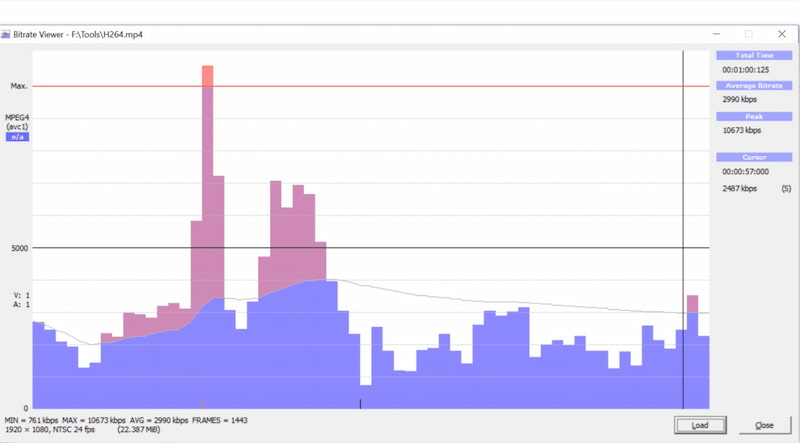
2.3. Proste transkodowanie
Innym podstawowym rozwiązaniem jest transkodowanie pliku MXF do innego formatu, takiego jak MP4, MOV lub AVI. Czasami konwersja pliku może ominąć wszelkie uszkodzone sekcje, które mogłyby spowodować jego awarię.
Aby to zrobić, polecam użycie darmowych narzędzi, takich jak HandBrake lub FFmpeg i ArkThink Video Converter Ultimate, które są doskonałe do transkodowania plików wideo. Oto krótki przewodnik dotyczący korzystania z nich.
ArkThink Video Converter Ultimate:
1. Pobierz i zainstaluj ArkThink Video Converter Ultimate.
2. Otwórz program i kliknij duży przycisk plusa, aby dodać i wybrać uszkodzony plik MXF.
3. Wybierz format (np. MP4) z listy rozwijanej „Format wyjściowy”.
4. Kliknij „Konwertuj wszystko” i pozwól programowi działać.

Jeśli plik MXF można transkodować bez błędów, problem może dotyczyć kontenera pliku lub kodeka, a transkodowanie może ominąć te problemy.
3. Rozwiązania programowe do naprawy plików MXF
Jeśli podstawowe metody nie działają, czas podejść do sprawy poważnie. Na szczęście istnieją solidne rozwiązania programowe, które naprawiają uszkodzone lub zniszczone pliki MXF. Jednym z narzędzi, których używałem i które gorąco polecam, jest Naprawa wideo ArkThinkerOto jak mi to pomogło i jak Ty też możesz to wykorzystać!
ArkThinker Video Repair to kompleksowe narzędzie do naprawy uszkodzonych plików wideo, w tym plików MXF. Oprogramowanie obsługuje różne formaty wideo i jest przeznaczone do naprawy uszkodzonych plików bez utraty jakości.
Najpierw pobierz oprogramowanie z oficjalnej strony i zainstaluj je na swoim komputerze. Działa zarówno na Windowsie, jak i Macu.
Otwórz ArkThinker Video Repair. Główny interfejs jest prosty; zobaczysz przycisk do dodawania uszkodzonych plików MXF.
Kliknij na „Dodaj wideo' i wybierz uszkodzony plik MXF. Ponadto musisz załadować przykładowy film dla tego pliku MXF, aby go pomyślnie naprawić.

Po załadowaniu pliku kliknij przycisk „Naprawa' przycisk. ArkThinker przeanalizuje plik i rozpocznie proces naprawy. W zależności od stopnia uszkodzenia może to potrwać kilka minut.

Po zakończeniu procesu naprawy możesz wyświetlić podgląd pliku, aby upewnić się, że wszystko wygląda dobrze. Jeśli plik jest odtwarzany prawidłowo w podglądzie, kliknij „Ratowaćaby zapisać naprawiony plik MXF na swoim komputerze.

Użycie ArkThinker Video Repair było dla mnie przełomem. Naprawiło kilka uszkodzonych plików MXF, które myślałem, że zniknęły na dobre. Proces naprawy był prosty, a funkcja podglądu bardzo mi się podobała, ponieważ pozwalała mi upewnić się, że plik został naprawiony przed zapisaniem. Wadą jest to, że może być trochę powolny w przypadku dużych plików wideo, ale warto poczekać, skoro działa tak niezawodnie.
4. Często zadawane pytania dotyczące naprawy uszkodzonych plików MXF
Czy mogę samodzielnie naprawić uszkodzony plik MXF?
Tak, możesz spróbować naprawić plik, używając podstawowych metod, takich jak wypróbowanie różnych odtwarzaczy multimedialnych lub transkodowanie. W przypadku bardziej złożonych problemów może być konieczne użycie oprogramowania naprawczego, takiego jak ArkThinker Video Repair.
Jak mogę zapobiec uszkodzeniu pliku MXF w przyszłości?
Aby zapobiec uszkodzeniu plików, regularnie twórz ich kopie zapasowe, nie przerywaj przesyłania plików i przechowuj je na niezawodnych urządzeniach pamięci masowej.
Czy naprawa wideo ArkThinker jest bezpłatna?
Program ArkThinker Video Repair oferuje bezpłatną wersję próbną umożliwiającą podgląd napraw, jednak aby zapisać naprawione pliki, należy zakupić pełną wersję.
Wniosek
Naprawa uszkodzonego pliku MXF nie musi być koszmarem. Możesz odzyskać wartościową zawartość wideo za pomocą odpowiednich narzędzi i technik. Niezależnie od tego, czy zaczniesz od podstawowych metod, czy użyjesz zaawansowanego oprogramowania, takiego jak ArkThinker Video Repair, istnieje nadzieja dla Twoich uszkodzonych plików. Użyłem tych metod, aby naprawić uszkodzone pliki MXF i mam nadzieję, że ten przewodnik pomoże również Tobie. Pamiętaj tylko, aby zachować spokój i postępować zgodnie z instrukcjami; Twoje pliki można częściej zapisywać.
Co sądzisz o tym poście? Kliknij, aby ocenić ten wpis.
Doskonały
Ocena: 4.8 / 5 (na podstawie 478 głosów)
Znajdź więcej rozwiązań
4 najlepsze sposoby konwersji MXF na MP4 w 2024 roku [krok po kroku] 3 najlepsze darmowe konwertery MXF do łatwej konwersji wideo Jak naprawić pliki MP4 – łatwe i skuteczne sposoby naprawy uszkodzonych filmów Jak naprawić uszkodzone lub zniszczone pliki MOV (przewodnik 2025) Jak naprawić uszkodzone pliki wideo AVI: proste poprawki i rozwiązaniaArtykuły względne
- Edytuj wideo
- Jak wydłużyć krótki film za pomocą 3 różnych metod
- Zapętl wideo na iPhonie, iPadzie, telefonie z Androidem i komputerze
- Darmowe oprogramowanie do edycji wideo – 7 najlepszych darmowych aplikacji do edycji wideo
- 3 aplikacje do usuwania znaku wodnego TikTok do usuwania znaku wodnego TikTok
- Filtr wideo – jak dodać i umieścić filtr w filmie 2024
- Jak zwolnić wideo i nagrać film w zwolnionym tempie 2024
- Podziel swój duży plik wideo za pomocą 3 najlepszych trymerów filmowych 2024
- Jak dodać znak wodny do wideo na różnych urządzeniach 2024
- 5 najlepszych kompresorów MP4 zmniejszających rozmiar pliku wideo w 2024 r
- Szczegółowy przewodnik na temat spowalniania wideo na Snapchacie 2024


